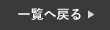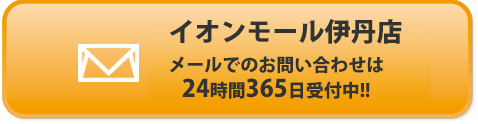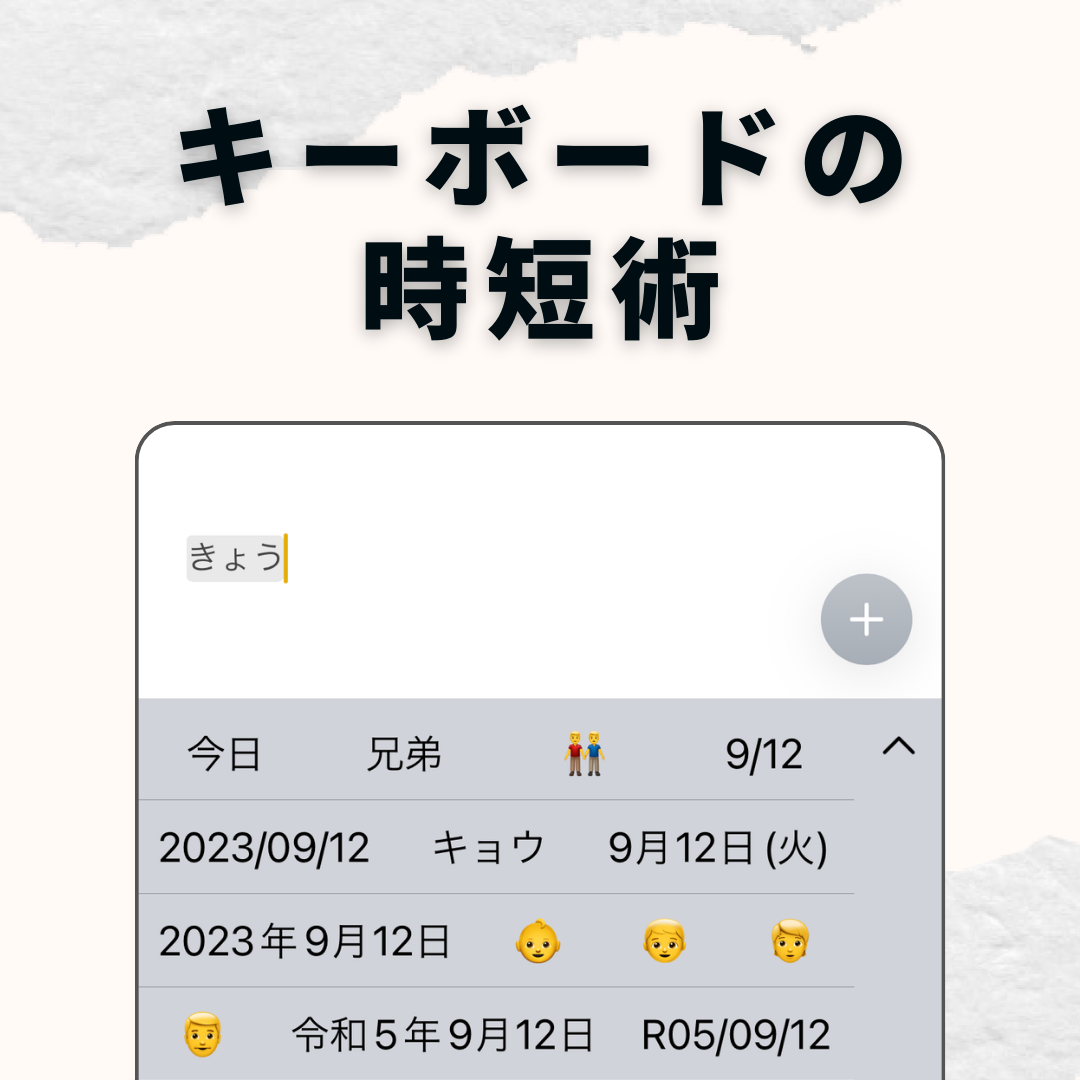
突然ですが、iPhoneのキーボードの機能を使いこなしていますか?
実は。iPhoneのキーボードには時短できる機能が搭載されているんです。
そこで今回は、キーボードを使いこなして時短する方法をご紹介していきたいと思います!
キーボードの機能で時短しよう
これから紹介する内容は、今からでもすぐに使える機能ですので、是非最後までご覧ください!
よく使う文字を簡単入力
まず初めに、よく使う文字や文言を一瞬で入力する方法をご紹介します。
普段からよく使う文言で、長い文字入力を毎回入力するのは時間もかかります。
例えば、メールアドレスなど毎回入力するのは面倒ですよね。
でも実は、設定一つで一瞬で入力することができるんです!
①まず初めに、iPhoneの設定から「一般」を開いてください。
②続いて、「キーボード」→「ユーザー辞書」の順に選択してください。
③最後に、右上の「+」を押し、「単語」と「よみ」を入力し「保存」を押せば完了です。
キーボードで「よみ」で登録した文字を打てば登録した単語が一瞬で出てきます。
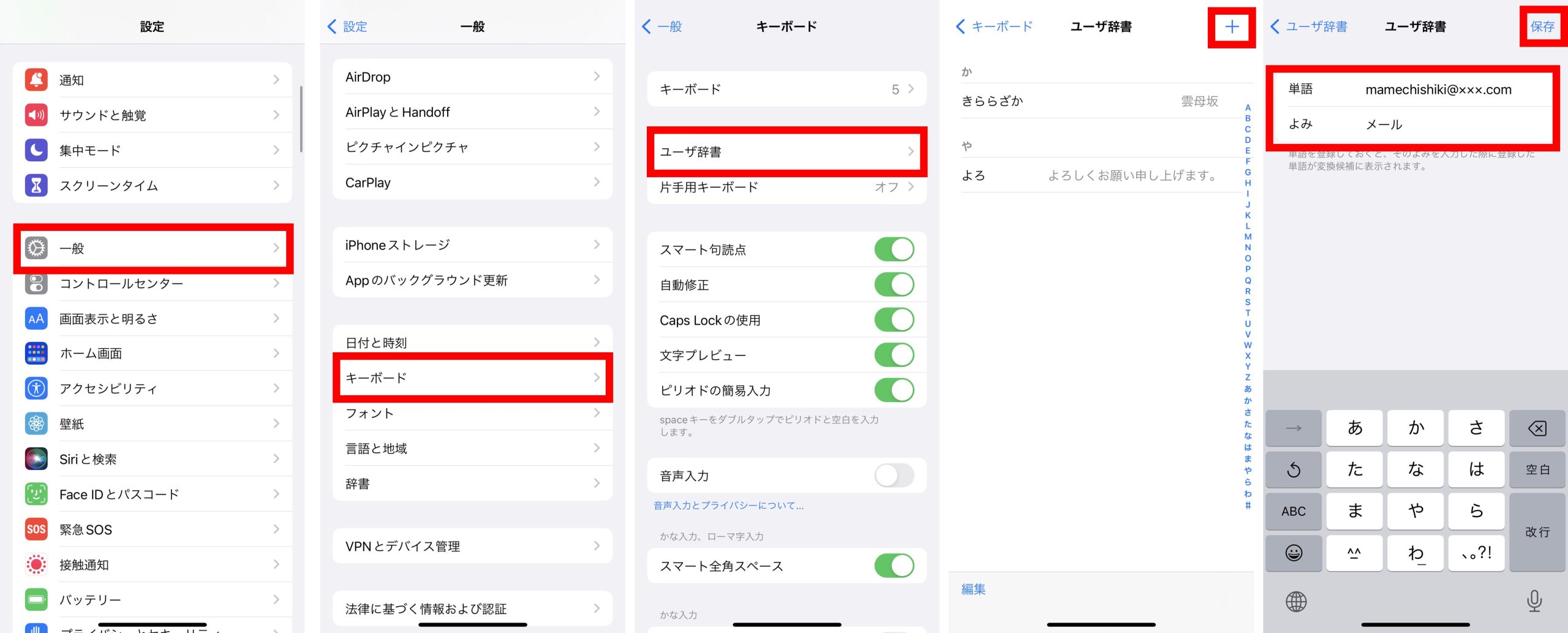
日付や時間を簡単入力
続いて、日付や時間を簡単に入力する方法をご紹介します。
日付や時間も毎回入力するのは結構手間がかかったりしますよね。
特に時間や日付は「/」や「:」の記号を入力しないといけない時は、キーボードを記号に切り替えないといけません。
でもその手間が実は簡単に解消できる方法があります!
まず初めに日付についてご紹介します。
日付は「きょう」「あした」「きのう」と入力するだけで予測変換に日付が表示されます!
続いて、時間をご紹介します。
日付と同じように、キーボードで入力したい時間の数字4桁を入力するだけで、予測変換に時間が表示されます。
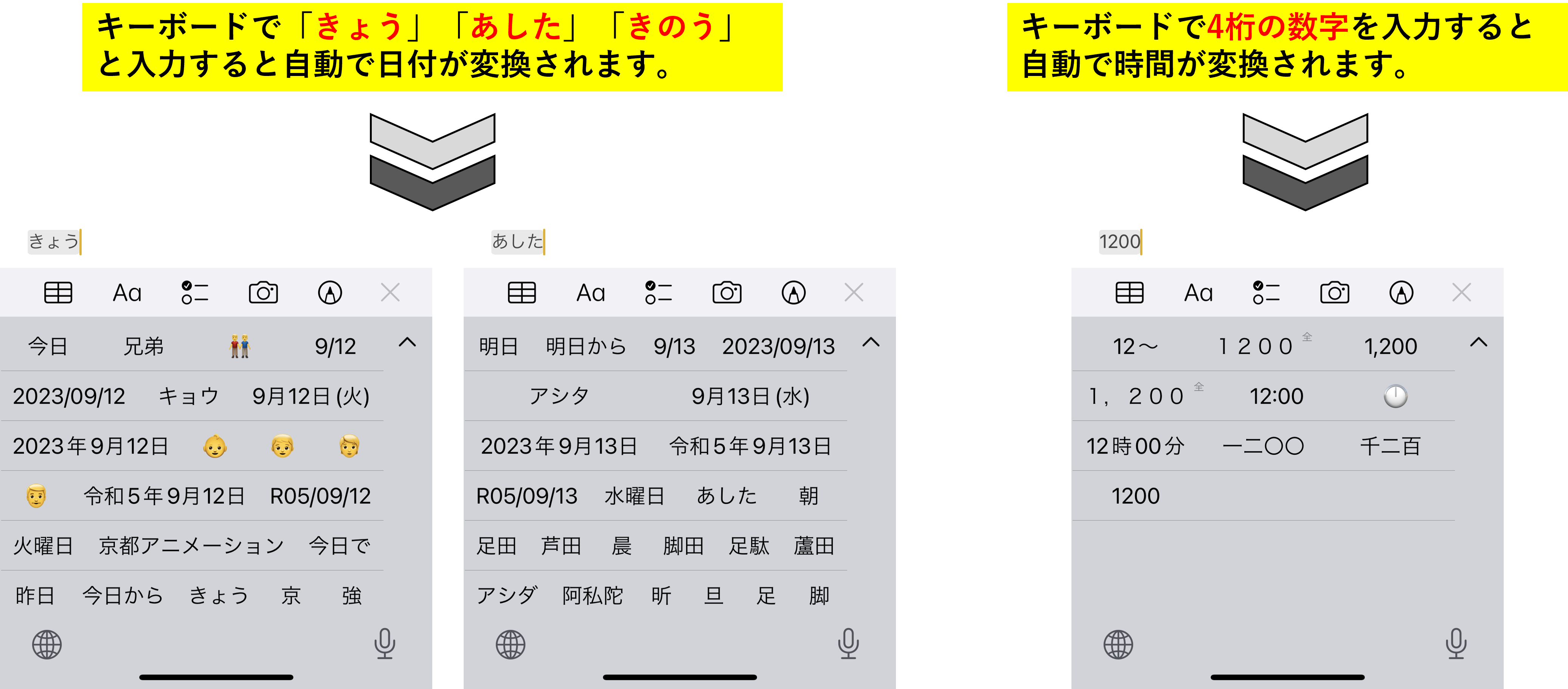
郵便番号で住所を簡単入力
最後に、郵便番号で住所を簡単に入力する方法をご紹介します。
こちらは実は意外と知られていないようですが、自宅の住所などをわざわざ入力する必要がなく、郵便番号数字7桁を入力するだけで、住所が予測変換に表示されるんです!
かなり時短になりますので、是非ご活用ください!!
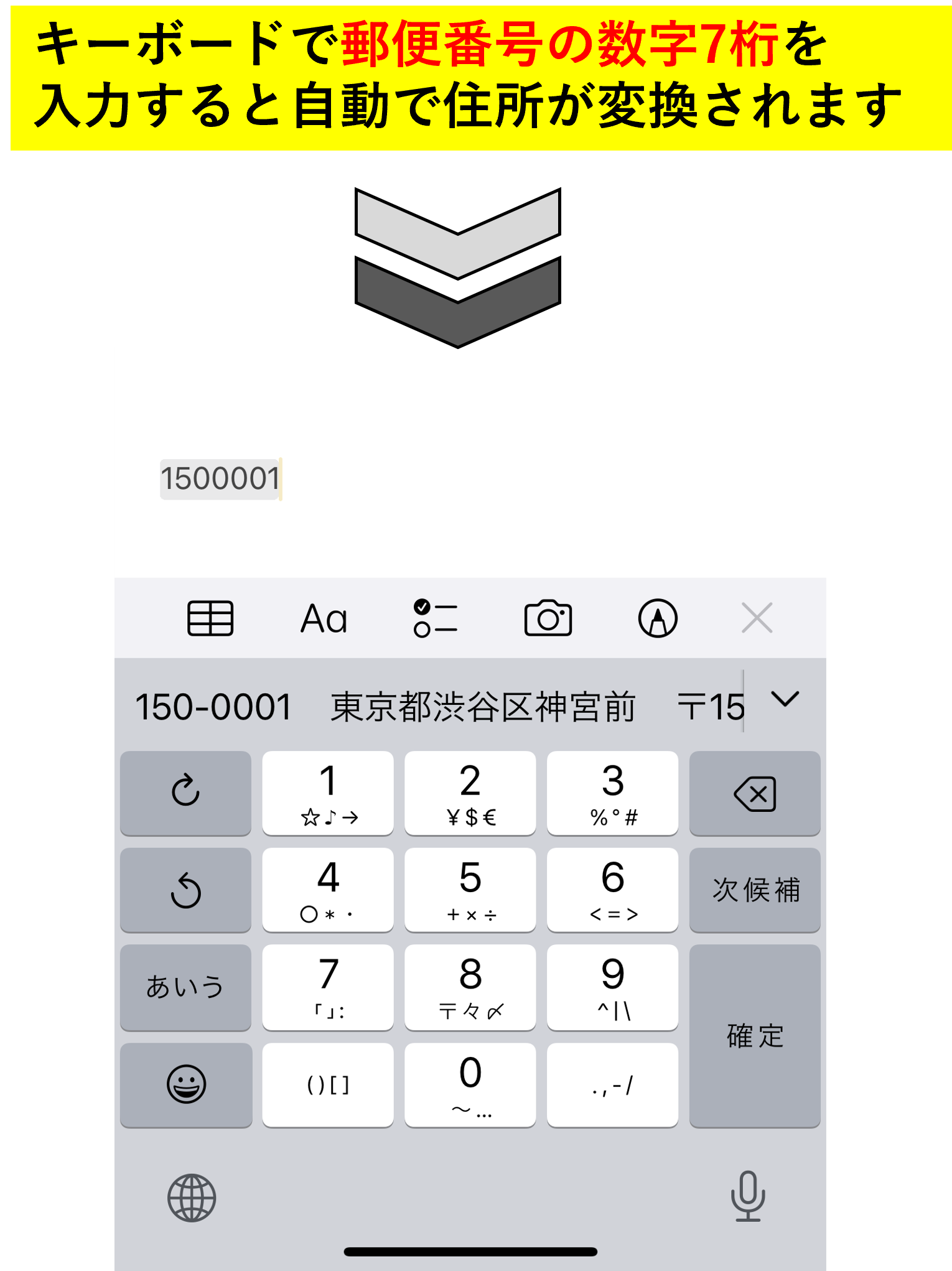
まとめ
今回は、iPhoneのキーボードでできる時短術についてご紹介しました。
今日からでもすぐに使える機能で、慣れると本当に楽になるので、是非お試し下さい!
スマートクールつかしん店では、iPhoneの修理を行なっております。
iPhoneが故障した場合は、まずは当店へお問い合わせください!
オンラインでの事前のご予約も受け付けしております。
◆スマートクールつかしん店◆
〒661-0001 兵庫県尼崎市塚口本町4丁目8番1号
ひがしまち南館2階
TEL:06-6421-1705